Sådan fjerner du indstillingsboksen Indsæt i Word 2013

Når du kopierer tekst fra ét sted i et Word-dokument til et andet, viser Word med passende en "Indsæt indstillinger" boks lige ved slutningen af uanset hvad du indsatte. Dette værktøj giver dig mulighed for at vælge, hvad du skal gøre med formateringen af teksten, der indsættes.
RELATED: Sådan ændres standardindstillingen i Microsoft Word
Når du f.eks. Indsætter tekst, kan du vælger at "Opbevare kildeformatering" (bevarer formateringen af den oprindelige tekst), "Flette formatering" (ændrer formateringen af den indsatte tekst for at matche den tekst, der omgiver den) eller "Kun vedhold tekst" (fjerner al originalformatering fra den indsatte tekst). Forskellige muligheder vises i boksen "Indsæt indstillinger" afhængigt af kilden til den kopierede tekst. Du kan også ændre standardindstillingen for klip.
Hvis feltet "Indsæt indstillinger" forstyrrer dig, kan det nemt deaktiveres. For at gøre det skal du klikke på fanen "File".
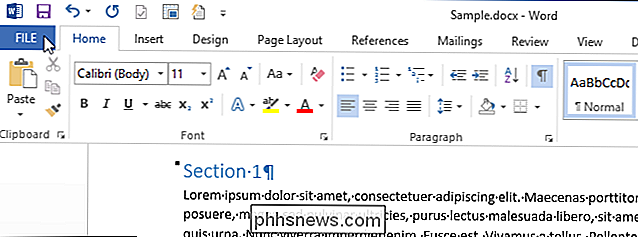
Klik på "Indstillinger" i listen over elementer til venstre.
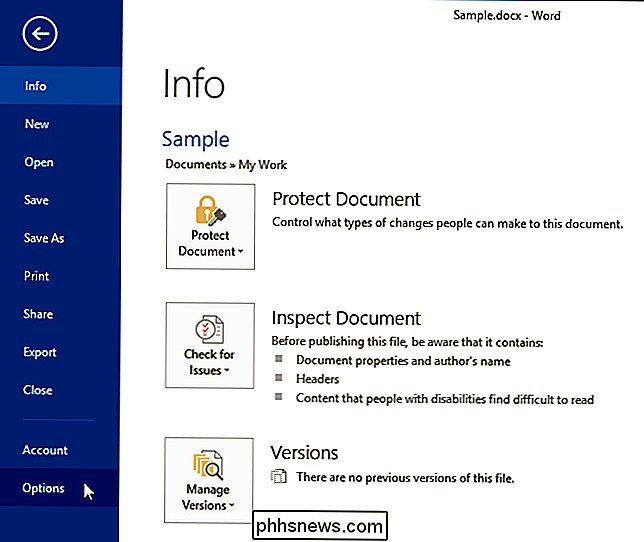
I dialogboksen "Ordvalg" skal du klikke på "Proofing" i listen over elementer på til venstre.
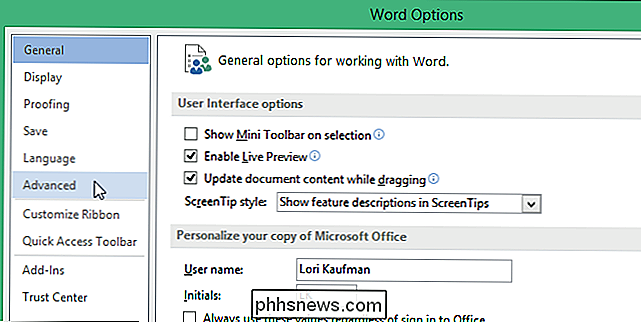
Rul ned til sektionen "Klip, kopi og indsæt" og vælg knappen "Vis Indsæt indstillinger", når indholdet er indsat ", så der er ingen markering i feltet.
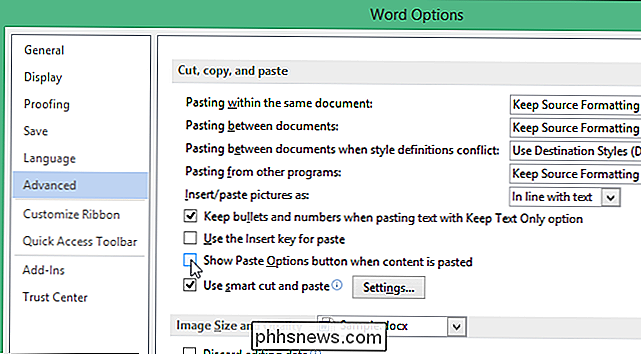
Klik på" OK "for at acceptere ændringen og luk dialogboksen "Word Options".
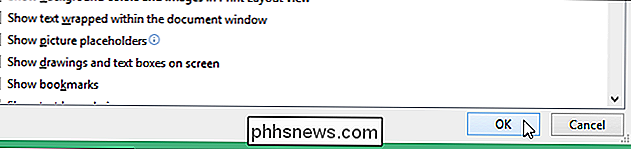
Selv om du har slukket feltet "Indsæt indstillinger", kan du stadig få adgang til "Indsæt indstillinger" ved at klikke på nederste halvdel af "Indsæt" knappen på fanen "Home".
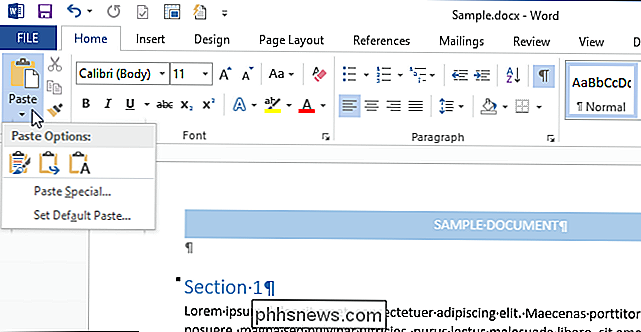
Hvis du ikke ønsker at deaktivere boksen "Indsæt indstillinger" helt, kan du trykke på "Esc" for at afvise den, når den vises.
Denne procedure fungerer også for at deaktivere "Indsæt indstillinger" boksen i Excel og PowerPoint.

Sådan opretter du et Apple TV ved hjælp af en iPhone, iPad eller Bluetooth-tastatur
Hvis du har et Apple TV, ved du sikkert nu, at mens opsætningen er temmelig let, men det er ikke med den medfølgende fjernbetjening. Hvorfor ikke oprette dit Apple TV, så brug din iPad, iPhone eller et Bluetooth-tastatur? RELATERET: Er det en god tid at købe et Apple TV? Det er ingen hemmelighed, at vi ikke er fans af Apple TV's fjernbetjening.

Sådan finder du dine tabte Windows- eller Office-produktnøgler
Hvis du planlægger at geninstallere Windows, men ikke kan finde din produktnøgle, har du held og lykke, fordi den er gemt i Windows-registreringsdatabasen. Det er bare ikke let at finde, og det er umuligt at læse uden hjælp. Heldigvis er vi her for at hjælpe. Som du kan se på skærmbilledet ovenfor, gemmes produkt-id'et i registreringsdatabasen, men er i et binært format, som ikke kan læses af mennesker, medmindre du er en slags Cylon .


